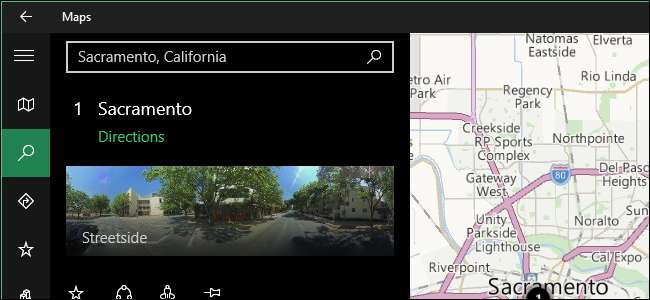
Ha tudja, hogy számítógépét internetkapcsolat nélküli helyen fogja használni, és hozzáférésre van szüksége a térképekhez, akkor a Windows 10 „Maps” alkalmazásában letöltheti az egyes területekhez tartozó térképeket, és offline is használhatja azokat.
A „Térkép” alkalmazás megnyitásához kattintson a Start gombra, majd a Start menü „Leggyakrabban használt” listájában kattintson a „Térképek” elemre. Ha van elrejtette a „Leggyakrabban használt” listát, vagy eltávolította a „Maps” alkalmazást , kattintson a Start menü alján található „Minden alkalmazás” elemre, hogy hozzáférjen egy listához, amelyből kiválaszthatja a „Térkép” alkalmazást.
MEGJEGYZÉS: A Windows 10 „Maps” alkalmazását a Bing hajtja. Nem fed le annyi helyet, mint a Google Maps, de a földgömböt még így is sokáig lefedi. A „Maps” alkalmazás offline térképek funkciója azonban lehetővé teszi, hogy egy egész ország térképét letöltse és bármikor felfedezhesse. A Google Maps csak a térkép 50 km x 50 km-es részét töltheti le Android-eszközére, és a térkép mentett területei 30 nap elteltével automatikusan törlődnek az eszközön.
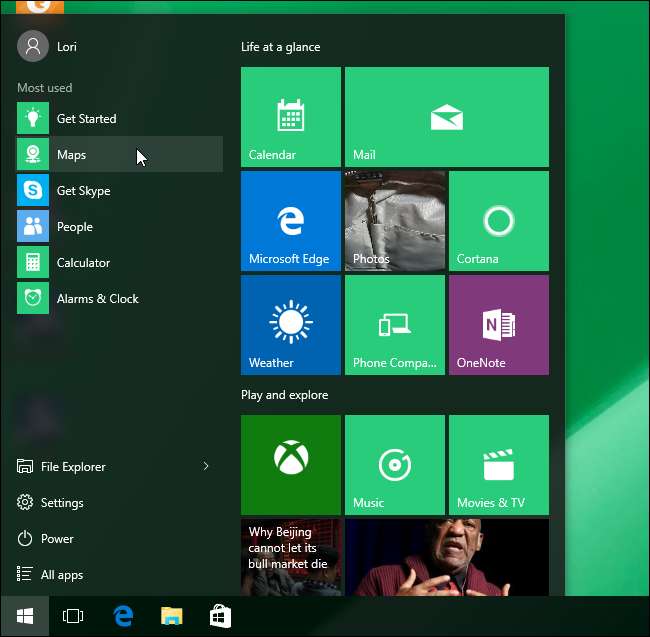
Kattintson a fogaskerék ikonra („Beállítások” gombra) a „Térkép” ablak bal alsó sarkában.
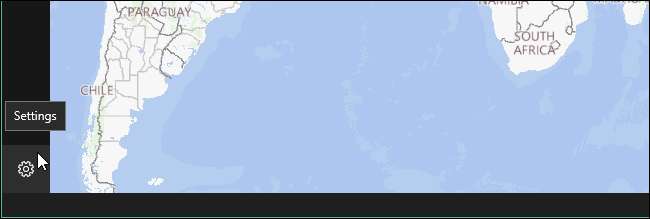
Az „Offline térképek” alatt kattintson a „Térképek letöltése vagy frissítése” elemre.
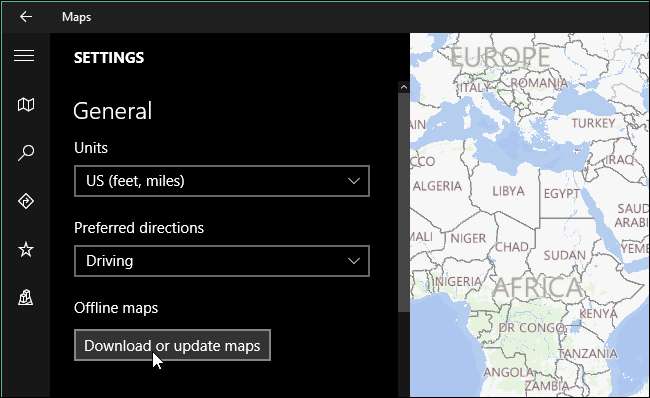
Ön a „Rendszer” képernyő „Offline térképek” szakaszába kerül. Kattintson a „Térképek letöltése” elemre a képernyő bal oldalán.
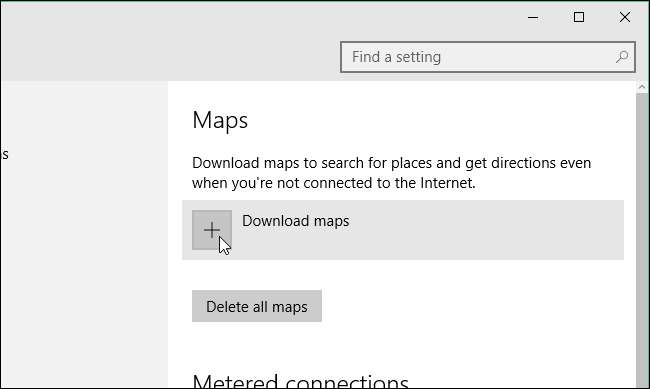
A „Térképek letöltése” képernyőn hat kontinens listája jelenik meg (az Antarktisz nem támogatott). Válassza ki azt a kontinenst, amelyen a kívánt ország található.
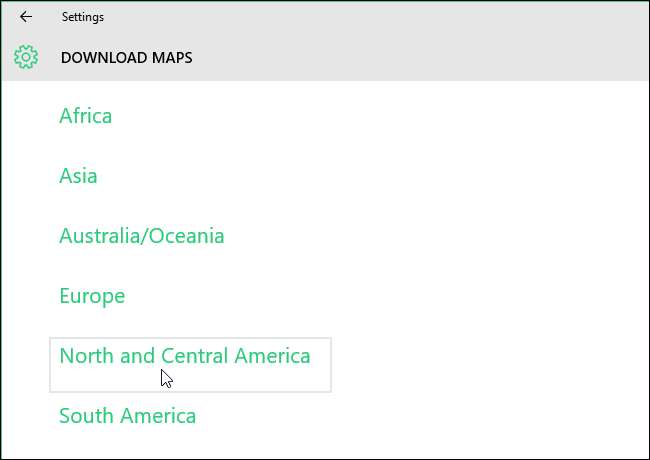
Megjelenik a kiválasztott kontinens összes támogatott országának listája, az egyes letöltések által igénybe vett hely nagyságával együtt. Kattintson arra az országra, amelyhez térképet szeretne letölteni. Például az „USA” -t választottuk. Vegye figyelembe, hogy nem tölthetjük le az összes USA-térképet innen.
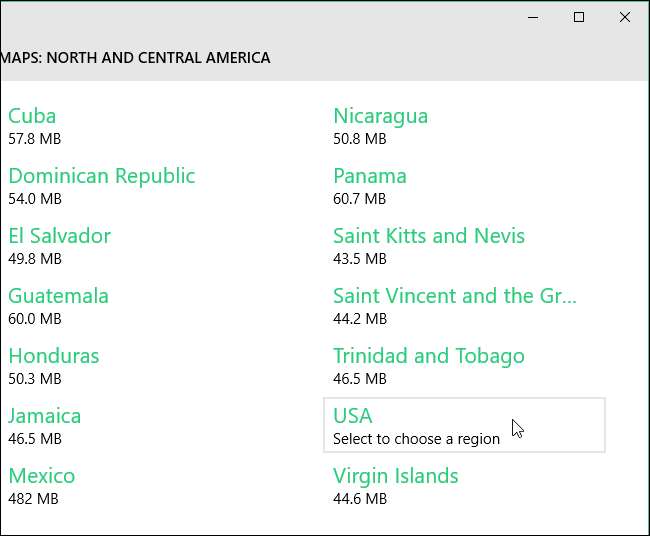
Ha le akarja tölteni az összes elérhető USA térképet, választhatja az „All régiók” letöltését, vagy kiválaszthat egy adott régiót. A „Kaliforniát” választottuk.
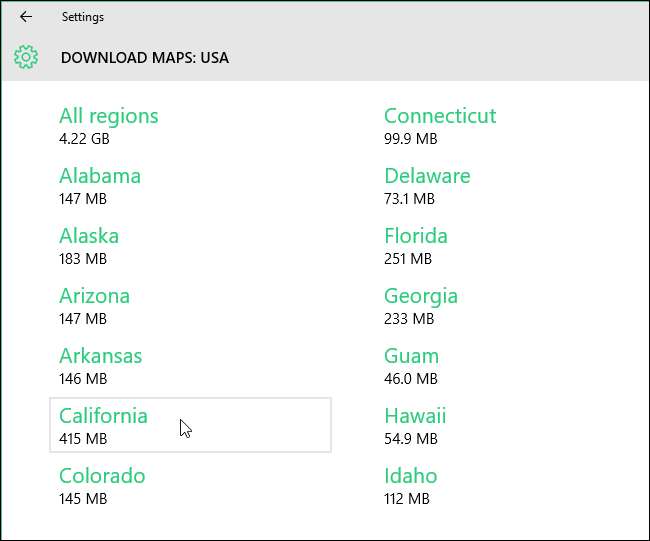
Megjelenik a letöltés előrehaladása. A letöltés közben további térképeket tölthet le.
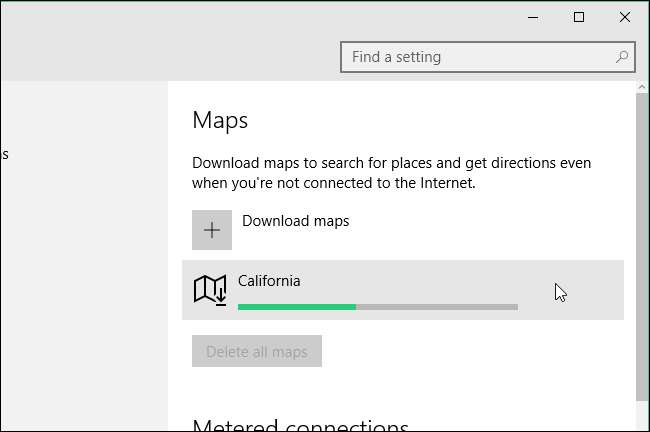
Ha frissíti a térképeket a „Térképek” képernyő „Térképfrissítések” részében található „Ellenőrzés most” gombra kattintva, az offline térképek is frissülnek.
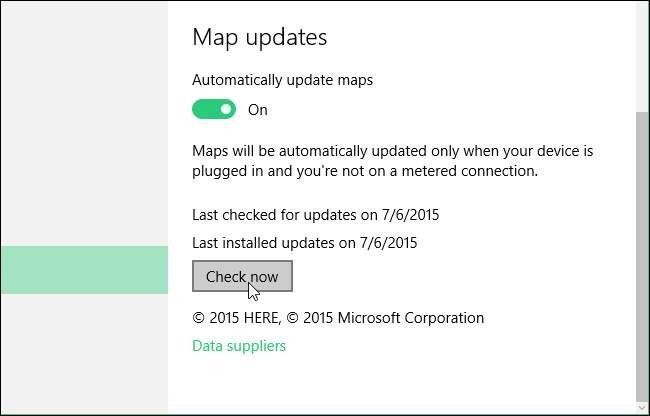
Ha már nincs szüksége offline térképre, és vissza szeretné szerezni a lemezterületet, törölheti a letöltött térképeket. Kattintson a törölni kívánt térképre a „Térképek” képernyőn, majd kattintson a „Törlés” gombra.

A „Beállítások” párbeszédpanel bezárásához kattintson a jobb felső sarokban található „X” gombra.
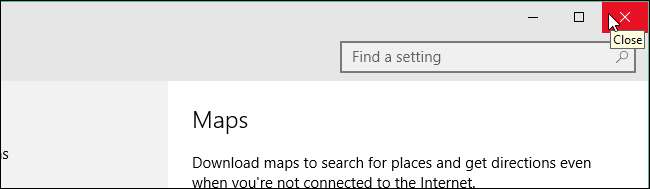
Ha olyan helyen tartózkodik, ahol nincs internetkapcsolat, a letöltött térképek offline módban elérhetők lesznek a „Maps” alkalmazásban.







